因为现在的Win11系统还是预览版,而且会不定期的更新不同的版本,怎么才能查看自己的系统是不是最新的版本号呢?下面和小编一起看看Win11系统版本号的检查方法。
Win11系统中检查版本号的方法
方法一
1.打开开始菜单,然后单击[设置]。

2.进入win11设置界面,依次点击【系统】-【关于】。

3.您可以查看系统版本号。

方法2
1.在这台电脑的桌面上,右键单击[计算机属性]。

2.打开后,往下走可以看到win11版本号。

方法3
1.用Win+R键打开运行命令窗口,输入winver。

2.回车,按回车键查看windows11的版本号。

 找独服
找独服
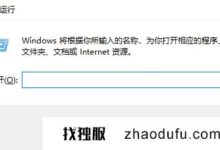

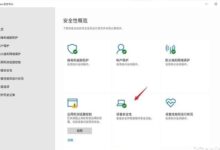
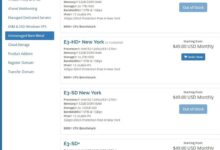


评论前必须登录!
注册